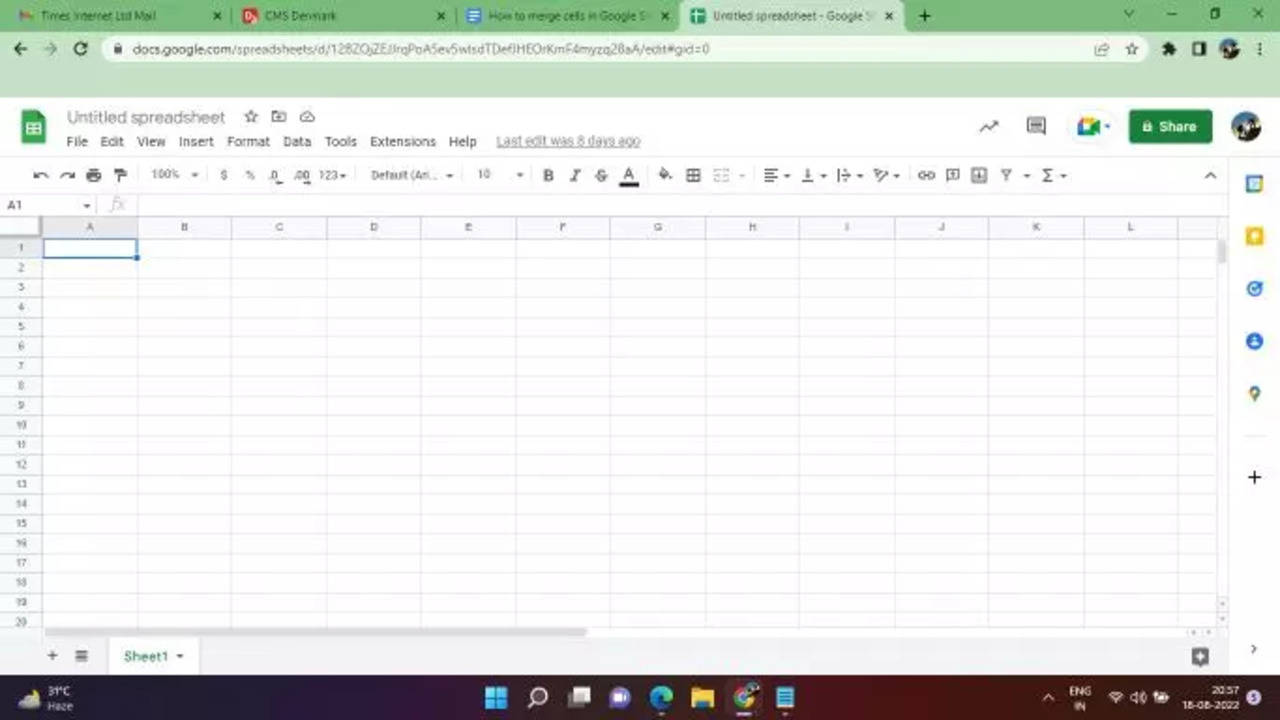| Acciones conjuntas |
| Seleccione una columna |
Ctrl + Espacio |
| Seleccione una línea |
Mayús + Espacio |
| Seleccionar todo |
Ctrl+a
Ctrl + Mayús + Espacio
|
| anular |
Ctrl+z |
| Rehacer |
Ctrl+y
Ctrl+Mayús+z
F4
|
| encontrar |
Ctrl+f |
| Encontrar y reemplazar |
Ctrl+h |
| rango de relleno |
Ctrl + Intro |
| Llenar |
Ctrl+d |
| Complete a la derecha |
Ctrl+r |
| Para salvaguardar
(cada cambio se guarda automáticamente en Drive)
|
Ctrl+s |
| Abrir |
Ctrl+o |
| Imprimir |
Ctrl+p |
| Copiar |
Ctrl+C |
| Cortar |
Ctrl+x |
| Masa |
Ctrl+v |
| Pegar solo valores |
Ctrl+Mayús+v |
| Mostrar atajos de teclado comunes |
Ctrl+/ |
| Insertar una hoja nueva |
Mayús + F11 |
| Controles compactos |
Ctrl+Mayús+f |
| Herramientas de entrada habilitadas/deshabilitadas
(disponible en hojas de trabajo en idiomas no latinos)
|
Ctrl+Mayús+k |
| Seleccionar herramientas de entrada |
Ctrl+Alt+Mayús+k |
| Herramienta de búsqueda (anteriormente Buscar en menús) |
Alt + / |
| Cambiar nombre de hoja |
Alt+1 |
| Formato de celdas |
| Atrevido |
Ctrl+b |
| Subrayar |
Ctrl+u |
| Cursiva |
control + yo |
| Vara |
Alt+Mayús+5 |
| Alinear al centro |
Ctrl+Mayús+e |
| Alinear a la izquierda |
Ctrl+Mayús+l |
| Alinear a la derecha |
Ctrl+Mayús+r |
| Aplicar borde superior |
Alt + Mayús + 1 |
| Aplicar el borde derecho |
Alt + Mayús + 2 |
| Aplicar borde inferior |
Alt+Mayús+3 |
| Aplicar borde izquierdo |
Alt+Mayús+4 |
| Quitar bordes |
Alt + Mayús + 6 |
| Aplicar el borde exterior |
Alt+Mayús+7
Ctrl+Mayús+7
|
| Insertar un enlace |
Ctrl+k |
| Insertar hora |
Ctrl + Mayús +; |
| Insertar la fecha |
Ctrl+; |
| Insertar fecha y hora |
Ctrl + Alt + Mayús +; |
| Formatear como decimal |
Ctrl+Mayús+1 |
| Formatear como hora |
Ctrl+Mayús+2 |
| Formatear como fecha |
Ctrl+Mayús+3 |
| Formatear como moneda |
Ctrl+Mayús+4 |
| Formato porcentual |
Ctrl+Mayús+5 |
| Formatear como superíndice |
Ctrl+Mayús+6 |
| Quitar formato |
Ctrl+\ |
| Examinar hoja de cálculo |
| Ir al inicio de la línea |
Hogar |
| Ir al inicio de la hoja |
Ctrl + Inicio |
| Ir al final de la línea |
FIN |
| Ir al final de la hoja |
Ctrl + Fin |
| Desplácese hasta la celda activa |
Ctrl + Retroceso |
| Pasar a la siguiente hoja |
Alt + Flecha hacia abajo |
| Ir a la hoja anterior |
Alt + Flecha arriba |
| Mostrar lista de hojas |
Alt+Mayús+k |
| Abrir hipervínculo |
Alt + Intro |
| Abrir Explorar |
Ctrl+Alt+Mayús+i |
| Ir al panel lateral |
Ctrl+Alt+.
Ctrl+Alt+,
|
| Quitar el foco de la hoja de trabajo |
Ctrl+Alt+Mayús+m |
| Cambiar a suma rápida
(cuando se selecciona un rango de celdas)
|
Alt + Mayús + q |
| Mover el foco a la ventana emergente
(para enlaces, marcadores e imágenes)
|
manteniendo presionado Ctrl + Alt, presione e y luego p |
| Abrir menú desplegable en celda filtrada |
Ctrl+Alt+r |
| Abrir historial de revisiones |
Ctrl+Alt+Mayús+h |
| Cerrar el editor de dibujos |
Mayús+Esc |
| Editar calificaciones y comentarios |
| Insertar/editar una nota |
Mayús + F2 |
| Insertar/editar un comentario |
Ctrl+Alt+m |
| Abrir hilo de comentarios |
Ctrl+Alt+Mayús+a |
| Introduce el comentario actual |
manteniendo presionado Ctrl + Alt, presione e y luego c |
| Saltar al siguiente comentario |
manteniendo Ctrl + Alt, presione n y luego c |
| Saltar al comentario anterior |
mientras mantiene presionado Ctrl + Alt, presione p y luego c |
| Utilice atajos de teclado en comentarios seleccionados |
| Responder al comentario actual |
A. |
| Saltar al siguiente comentario |
J. |
| Saltar al comentario anterior |
k |
| Resolver comentario actual |
mi |
| Salir del comentario actual |
Ud. |
| abrir un menú |
| Menú Archivo |
en Google Chrome: Alt + f
otros navegadores: Alt + Shift + f
|
| Menú de edición |
en Google Chrome: Alt + e
otros navegadores: Alt + Shift + e
|
| Muestrame el menu |
en Google Chrome: Alt + v
otros navegadores: Alt + Shift + v
|
| Insertar un menú |
en Google Chrome: Alt + i
otros navegadores: Alt + Shift + i
|
| Menú de formato |
en Google Chrome: Alt + o
otros navegadores: Alt + Shift + o
|
| Menú de datos |
en Google Chrome: Alt + d
otros navegadores: Alt + Shift + d
|
| Menú de herramientas |
en Google Chrome: Alt + t
otros navegadores: Alt + Shift + t
|
| Abrir menú insertar |
Ctrl + Alt + Mayús + =
Ctrl+Alt+=
(con celdas seleccionadas)
|
| Abrir menú Eliminar |
Ctrl + Alt + – (con celdas seleccionadas) |
| Menú de formulario
(presente cuando la hoja de cálculo está conectada a un formulario)
|
en Google Chrome: Alt + m
otros navegadores: Alt + Shift + m
|
| Menú de complementos |
en Google Chrome: Alt + n
otros navegadores: Alt + Shift + n
|
| Menú de ayuda |
en Google Chrome: Alt + h
otros navegadores: Alt + Shift + h
|
| Menú de accesibilidad
(presente cuando la compatibilidad con el lector de pantalla está habilitada)
|
en Google Chrome: Alt + a
otros navegadores: Alt + Shift + a
|
| Hoja de menú
(copiar, eliminar y otras acciones de hoja)
|
Alt+Mayús+s |
| Menú contextual |
Ctrl + Mayús + \
Mayús + F10
|
| Agregar o editar filas y columnas |
| Insertar filas arriba |
Ctrl + Alt + Mayús + =
Ctrl+Alt+=
(con líneas seleccionadas)
en Google Chrome: Alt + i, luego r
otros navegadores: Alt + Shift + i, luego r
|
| Insertar líneas debajo |
en Google Chrome: Alt + i, luego w
otros navegadores: Alt + Shift + i, luego w
|
| Insertar columnas a la izquierda |
Ctrl + Alt + Mayús + =
Ctrl+Alt+=
(con columnas seleccionadas)
en Google Chrome: Alt + i, luego c
otros navegadores: Alt + Shift + i, luego c
|
| Insertar columnas a la derecha |
en Google Chrome: Alt + i, luego o
otros navegadores: Alt + Shift + i, luego o
|
| Eliminar filas |
Ctrl + Alt + – (con líneas seleccionadas)
en Google Chrome: Alt + e, luego d
otros navegadores: Alt + Shift + e, luego d
|
| Eliminar columnas |
Ctrl + Alt + – (con columnas seleccionadas)
en Google Chrome: Alt + e, luego e
otros navegadores: Alt + Shift + e, luego e
|
| Ocultar línea |
Ctrl+Alt+9 |
| Mostrar línea |
Ctrl+Mayús+9 |
| Ocultar columna |
Ctrl+Alt+0 |
| Mostrar columna |
Ctrl+Mayús+0 |
| Agrupar filas o columnas |
Alt + Mayús + Flecha derecha |
| Desagrupar filas o columnas |
Alt + Mayús + Flecha izquierda |
| Expandir filas o columnas agrupadas |
Alt + Mayús + Flecha hacia abajo |
| Contraer filas o columnas agrupadas |
Alt + Mayús + Flecha arriba |
| Usar fórmulas |
| Mostrar todas las fórmulas |
Ctrl+~ |
| Insertar una fórmula matricial |
Ctrl + Mayús + Intro |
| Reducir una fórmula matricial expandida |
Ctrl+e |
| Mostrar/ocultar ayuda de fórmula
(al ingresar una fórmula)
|
Mayús + F1 |
| Ayuda para planes completos/compactos
(al ingresar una fórmula)
|
F1 |
| Referencias absolutas/relativas
(al ingresar una fórmula)
|
F4 |
| Alternar vistas previas de resultados de fórmulas
(al ingresar una fórmula)
|
F9 |
| Cambiar el tamaño de la barra de fórmulas
(subir o bajar)
|
Ctrl + Arriba / Ctrl + Abajo |
| Alternar selección de rango de fórmula
(al ingresar una fórmula)
|
F2
Ctrl+e
|
| Ayuda para lectores de pantalla |
|
Ctrl+Alt+z |
| Habilitar soporte braille |
Ctrl+Alt+h |
| leer la columna |
Ctrl+Alt+Mayús+c |
| leer la linea |
Ctrl+Alt+Mayús+r |